No.2ベストアンサー
- 回答日時:
No.1を一部訂正。
14(小さい円)×12+16(大きい円)×2=200
360÷200=1.8
1.8×14=25.2(※1)
1.8×16=28.8(※2)
楕円形ツールで14mmの円を描く>塗り無し・線有りにする>一旦選択解除>ペンツールで円の左のアンカーをクリック>Shiftを押したまま真下方向をクリックして、適度な長さの垂直線を描き足す>一旦選択解除>選択ツールで円の左のアンカーをクリックして、Shift+Alt(Option)を押したまま、円の右のアンカーまでドラッグ>円と右の垂直線を選択ツールで選択>回転ツールをクリック>円の中心を、Alt(Option)を押したままクリック>角度、-25.2°(※1をマイナスで入力)>OK>そのまま、2本の直線の交点を、Alt(Option)を押したままクリック>角度、-25.2°(※1をマイナスで入力)>コピー>Ctrl(Command)+Dキーを10回押す>12個目の円だけを選択ツールで選択>編集>コピー>編集>前面へペースト>変形パネルで、基準点を中心にて、直径を16mmする>回転ツールをクリック>Alt(Option)を押したまま直線の交点をクリック>角度、-27°(※1と※2の平均をマイナスで入力)>OK>Alt(Option)を押したまま直線の交点をクリック>角度、-28.8°(※2をマイナスで入力)>コピー>直線だけを選択ツールで選択して、Delete>全体を回転する。
No.1
- 回答日時:
14(小さい円)×12+16(大きい円)×2=200
360÷200=1.8
1.8×14=25.2(※1)
1.8×16=28.8(※2)
楕円形ツールで14mmの円を描く>塗り無し・線有りにする>一旦選択解除>ペンツールで円の左のアンカーをクリック>Shiftを押したまま真下方向をクリックして、適度な垂直線を描き足す>一旦選択解除>選択ツールで円の左のアンカーをクリックして、ShiftAlt(Option)を押したまま、円の右のアンカーまでドラッグ>円と右の垂直線を選択ツールで選択>回転ツールをクリック>円の中心を、Alt(Option)を押したままクリック>角度、-25.2°(※1をマイナスで入力)>OK>2本の直線の交点を、Alt(Option)を押したままクリック>角度、-25.2°(※1をマイナスで入力)>コピー>Ctrl(Command)+Dキーを10回押す>12個目の円だけを選択ツールで選択>編集>コピー>編集>前面へペースト>変形パネルで、基準点を中心にて、直径を16mmする>回転ツールをクリック>Alt(Option)を押したまま直線の交点をクリック>角度、-27°(※1と※2の平均をマイナスで入力>OK>Alt(Option)を押したまま直線の交点をクリック>角度、-28.8°(※2をマイナスで入力)>コピー>直線だけを選択ツールで選択して、Delete>全体を回転する。
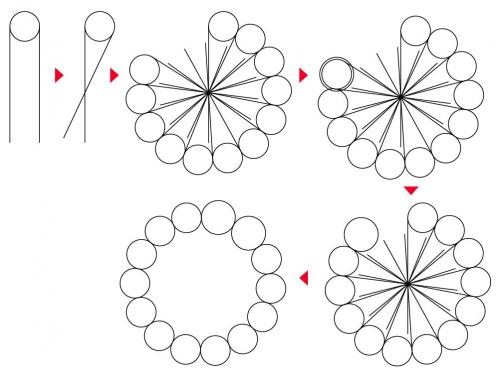
お探しのQ&Aが見つからない時は、教えて!gooで質問しましょう!
似たような質問が見つかりました
- Illustrator(イラストレーター) イラストレーターで、700×6.5の6.5の方にR4.5の図面を描きたいです。 直径8φの円を描いて 2 2022/11/06 07:50
- Illustrator(イラストレーター) Illustratorでオブジェクトの色が勝手に変わって困っています。 4 2022/09/04 18:47
- Excel(エクセル) テキストの背後にあるオブジェクトとは 3 2023/01/03 20:22
- 工学 【地雷除去方法を教えてください】いまの地雷はプラスチック製で金属部分は爆破装置の部分 3 2023/05/22 20:46
- Photoshop(フォトショップ) インデザイン 上で、フォトショップの線の色を変えたい 4 2022/06/12 18:49
- JavaScript オブジェクト配列の各メンバを任意の式で評価して、その評価値が最大のオブジェクトを返す関数はありますか 2 2023/05/20 15:02
- CAD・DTP Auto CADで、絵を回転で線上に配置する方法 1 2022/05/25 14:34
- Illustrator(イラストレーター) 【シェイプ形成ツール】でうまく分割できない 1 2022/05/26 10:57
- 物理学 相対性理論と円運動について。 1 2023/01/30 11:39
- 物理学 熱伝達係数 1 2022/07/11 16:25
このQ&Aを見た人はこんなQ&Aも見ています
おすすめ情報
このQ&Aを見た人がよく見るQ&A
デイリーランキングこのカテゴリの人気デイリーQ&Aランキング
-
Inkscape 図形の角に丸みをつ...
-
Illustrator ペンツールのポイ...
-
photoshopのベジェ曲線で、左右...
-
イラストレーターで、直線のパ...
-
イラストレーターで任意半径の円
-
photoshopのペンツー...
-
Illustratorのカラーサンプリン...
-
イラストレーターCS5を最近使...
-
イラストレーターで画像をぼか...
-
イラストレーター 片方だけハン...
-
illustrator
-
Illustrator9.0で配置画像から...
-
Illustrator CS-CS4: 正三角形...
-
イラレのことでご質問があります。
-
文字に かすれた感じを出したい
-
Illustratorでグループ化が解除...
-
資料としていただいたイラスト...
-
adobe PDFに変換すると.logファ...
-
パソコンに行書体がありません...
-
Acrobatで作成した四角の前面・...
マンスリーランキングこのカテゴリの人気マンスリーQ&Aランキング
-
Inkscape 図形の角に丸みをつ...
-
Illustrator ペンツールのポイ...
-
イラストレーターで、直線のパ...
-
イラストレーター 片方だけハン...
-
Illustratorのパス(曲線)をこ...
-
「鉛筆ツール」の様な連続線を...
-
インデザインで線をグラフィッ...
-
イラストレーターで異なる大き...
-
Illustratorでらせん(ばね)の...
-
photoshopのベジェ曲線で、左右...
-
Illustratorで独立した線分を延...
-
イラストレーターCS5を最近使い...
-
ベジェ曲線の描き方
-
Illustratorで立体的な矢印の曲...
-
Illustrator CS-CS4: 正三角形...
-
イラストレーターで五線譜を描...
-
5角形の本当の中心
-
折れ線を書くには?
-
イラストレータの線延長
-
イラストレーター で文字のレ...
おすすめ情報






